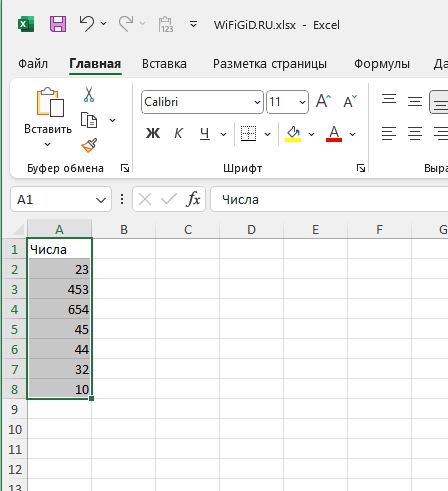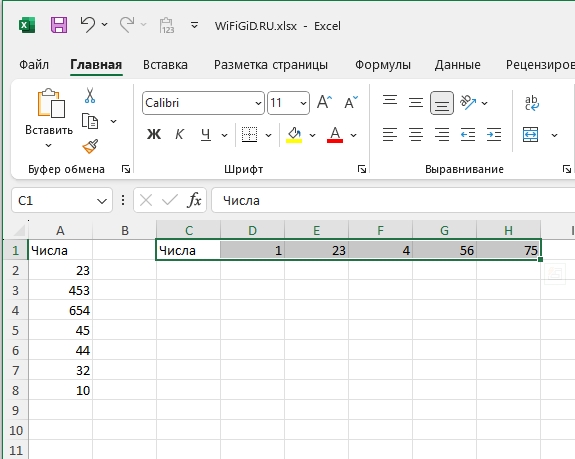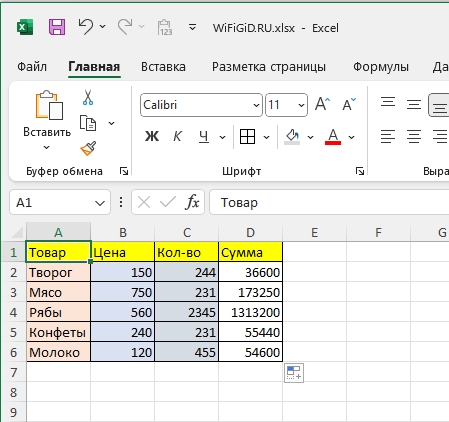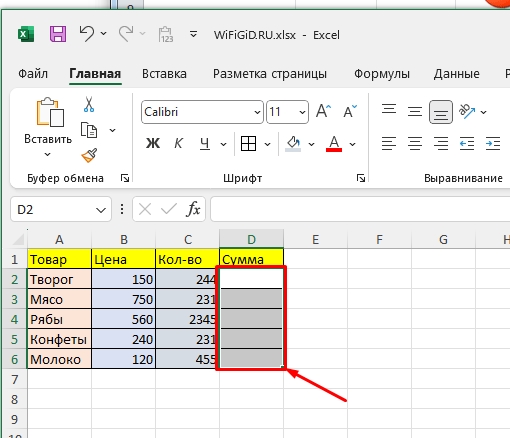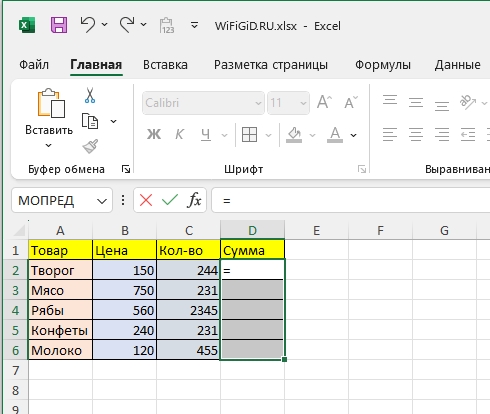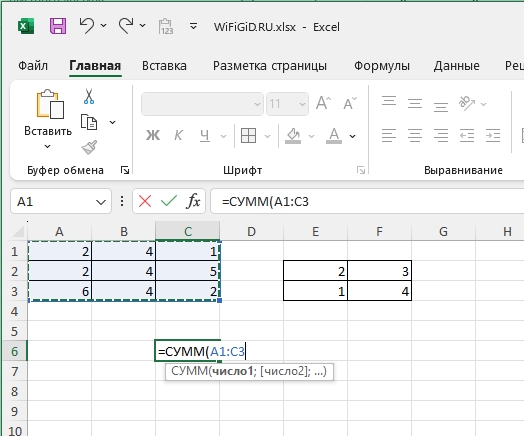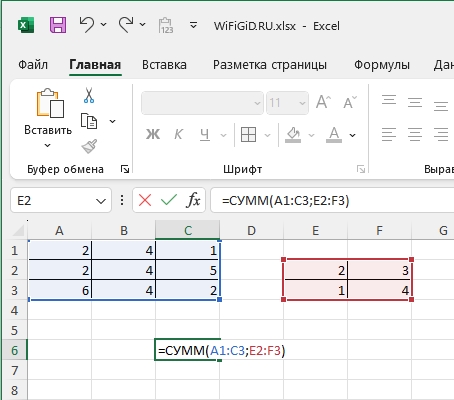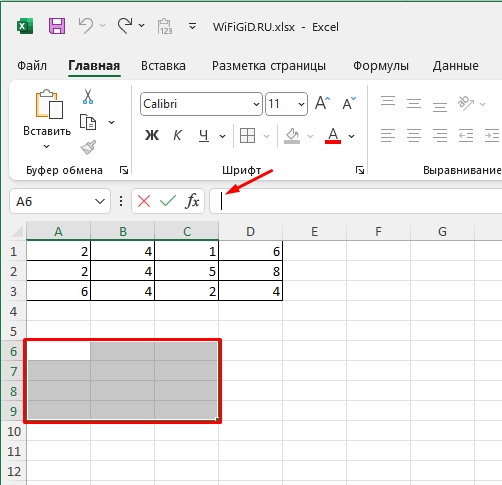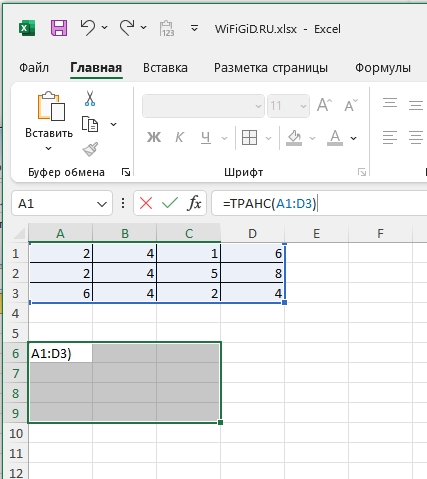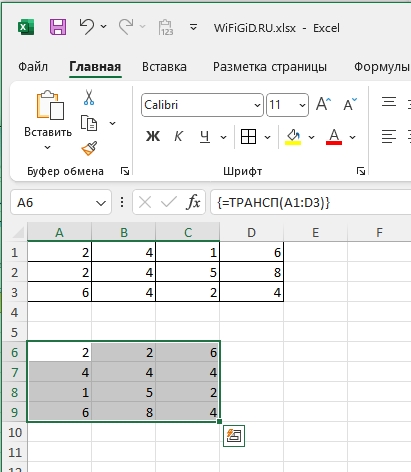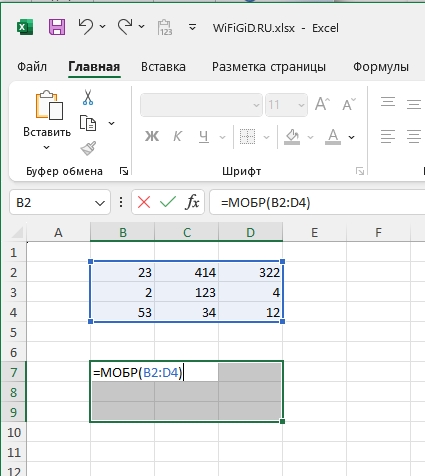Всем привет! Ниже в статье я подробно расскажу про работу с массивами в Excel. Начнем с определения – что такое массивы в целом, и уже далее посмотрим примеры работы с ними. Не хватит и одной статьи, чтобы рассмотреть все возможности работы с массивами в Excel, но я постараюсь дать простые примеры, чтобы вы поняли – что это за штука такая, и для чего вообще нужны массивы.
Что такое массив?
Смотрите, массив – это набор каких-то данных. Если говорить про Excel, то это набор данных, которые хранятся в ячейках. Например, массив из чисел может выглядеть вот так (смотрим на скриншот ниже).
В данном случае у нас есть числа, которые расположены массивом по вертикали. Но массив может располагаться и по горизонтали. Такие массивы называют одномерными, так как данные в них расположены по одному элементу в «линию».
Есть и многомерные массивы, когда по горизонтали и по вертикали есть сразу несколько столбцов и строк данных. Кстати, в массивах могут храниться не только числа, но и строки, символы, даты и другие типы данных. Можно сказать, что любая заполненная таблица с данными – является массивом.
Как работать с массивами?
Давайте я покажу пример, как обычно работают с массивами. Рассмотрим на конкретном примере. Представим себе ситуацию, что нам нужно посчитать произведение ячеек столбцов «Цены и «Кол-ва» в сумму.
Как обычно это делают? Мы берем первое выражение:
=B2*C2
Далее с помощью маркера автозаполнения просто копируем данное вычисление в другие ячейки. Как это же решение будет выглядеть с использованием массива. Давайте покажу:
- Сначала выделяем все ячейки, которые и будут содержать будущее вычисление.
- Ставим знак равно:
=
- Сначала выделяем диапазон «Цены» с помощью зажатой левой кнопкой мыши.
- После этого ставим звездочку (знак перемножения):
*
- И выделяем уже диапазон или массив «Кол-во». В итоге у меня получилась такая формула:
=B2:B6*C2:C6
- Жмем:
Ctrl + Shift + Enter
ПРИМЕЧАНИЕ! Почему используется именно это сочетание, а не просто «Enter»? Таким образом результат появится точно в выделенном диапазоне, и не сместится, если вы нечаянно начали выделение неправильно.
- И у нас получился вот такой вот результат.
СУММ
Еще одна очень популярная функция СУММ, которую используют повсеместно. И её чаще всего и используют с массивами. Представим себе, что у нас есть два многомерных массива с числами, и нам нужно сложить их. В таком случае делаем следующее:
- Вводим формулу:
=СУММ(
- Выделяем первый массив ячеек.
- Далее ставим точку с запятой:
;
- Выделяем второй диапазон и закрываем скобку.
- Здесь можно просто нажать:
ТРАНСП
В этой главе я покажу, как менять местами массивы со строками и столбцами. Для этого отлично подойдет функция ТРАНСП.
- У нас есть многомерный массив (4 х 3).
- Нам нужно выделить пустые ячейки с размером 3 х 4 (то есть наоборот).
- Ставим курсор в строку ввода данных.
- Вводим формулу:
=ТРАНСП(
- Выделяем массив ячеек, которые мы хотим перенести.
- Закрываем скобку и опять зажимаем клавиши:
Ctrl + Shift + Enter
- Вот такой вот результат у нас получился.
МОБР
Еще один пример, но уже из математики – вычисление обратно матрицы. Все делается по аналогии – сначала нужно выделить точно такое же диапазон пустых ячеек. Далее вводим формулу с диапазоном ячеек:
=МОБР(B2:D4)
Зажимаем:
Ctrl + Shift + Enter
Вот и все. Теперь вы знаете, как происходит работа с массивами в Эксель. По сути, любой диапазон ячеек с данными – уже является массивом. До новых встреч на портале WiFiGiD.RU.